كيفية إنشاء نسخة من وثيقة في كلمة
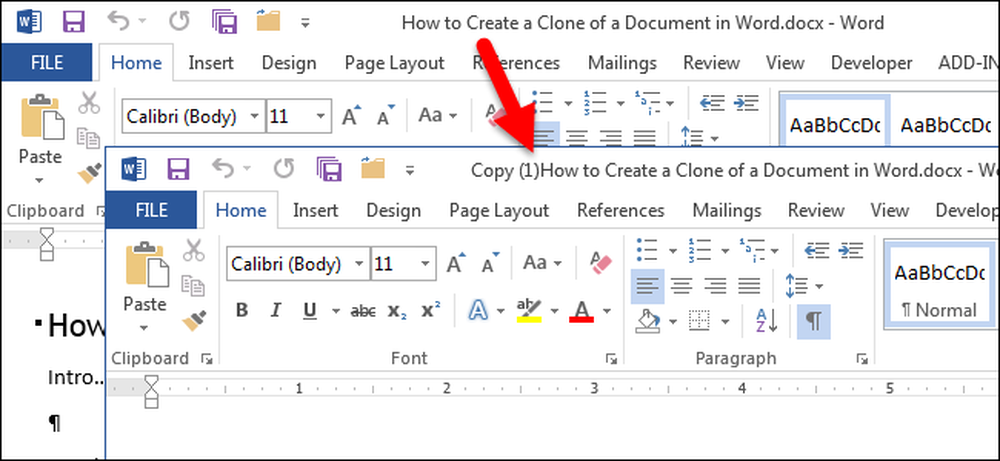
قد تكون هناك أوقات تريد فيها إجراء تغييرات على مستند ، ولكن لا تأخذ فرصة أن تصبح التغييرات دائمة. لتجنب التأثير على المستند الأصلي ، يمكنك إنشاء نسخة من المستند ، وسنعرض كيفية القيام بذلك بسهولة.
هناك طريقتان لفتح Word. يمكنك فتح Word عن طريق تشغيل البرنامج (من القائمة ابدأ أو سطح المكتب أو شاشة البدء) أو بالنقر المزدوج فوق ملف مستند Word (ملف .docx أو .doc). عند فتح Word عن طريق تشغيل البرنامج ، تظهر القائمة "الأخيرة" على الجانب الأيسر من شاشة خلف الكواليس. إذا كان المستند الذي تريد فتحه كنسخة في القائمة ، فانقر بزر الماوس الأيمن فوق ذلك المستند وحدد "فتح نسخة" من القائمة المنبثقة.
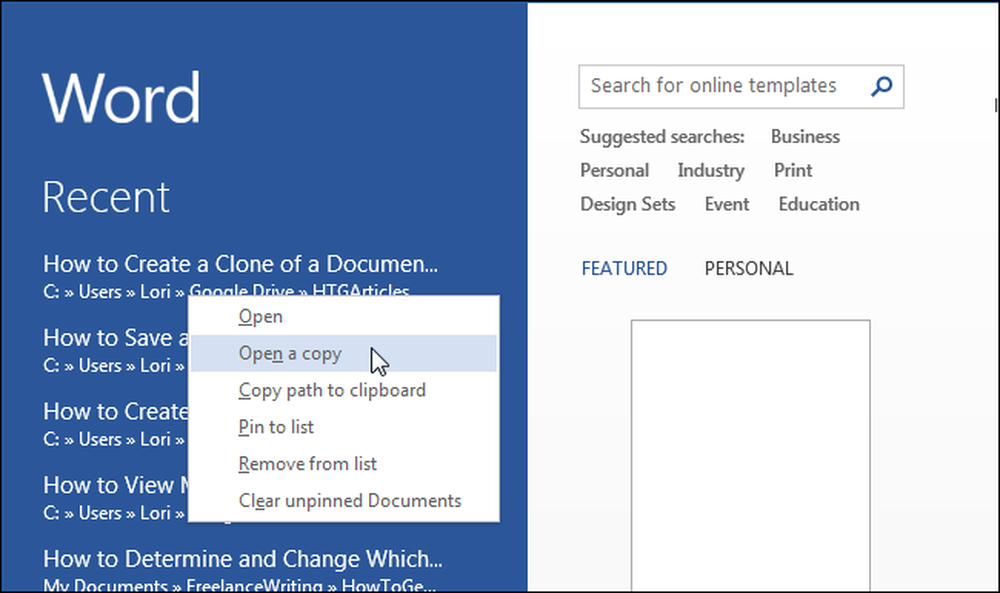
إذا كان المستند الذي تريد فتحه كنسخة غير موجود في القائمة "الحديثة" ، فانقر فوق الرابط "فتح وثائق أخرى" في أسفل القائمة.
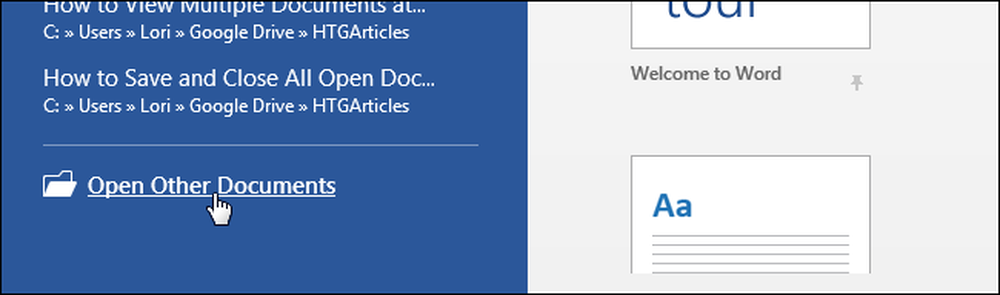
على شاشة "فتح" ، انقر فوق "الكمبيوتر" إذا كان المستند الخاص بك على محرك الأقراص الثابت المحلي أو "OneDrive" إذا كان المستند في السحاب.
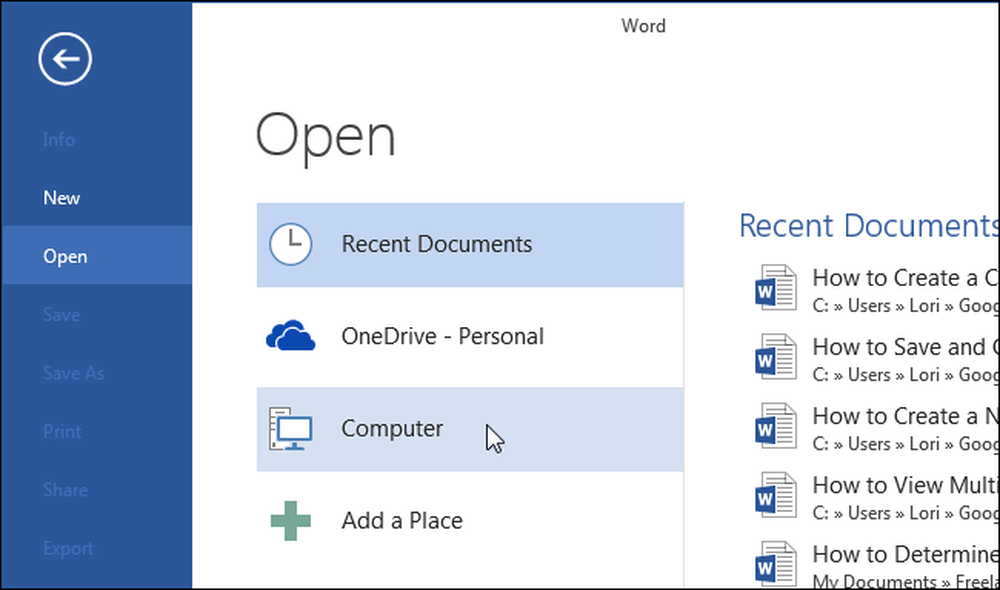
على الجانب الأيمن من شاشة "فتح" ، تعرض قائمة "المجلدات الحديثة". إذا كان المجلد الذي يحتوي على المستند موجودًا في القائمة ، فانقر فوق اسم المجلد. إذا لم يكن المجلد الذي تريد الوصول إليه موجودًا في قائمة "المجلدات الأخيرة" ، فانقر فوق الزر "استعراض" أسفل القائمة.
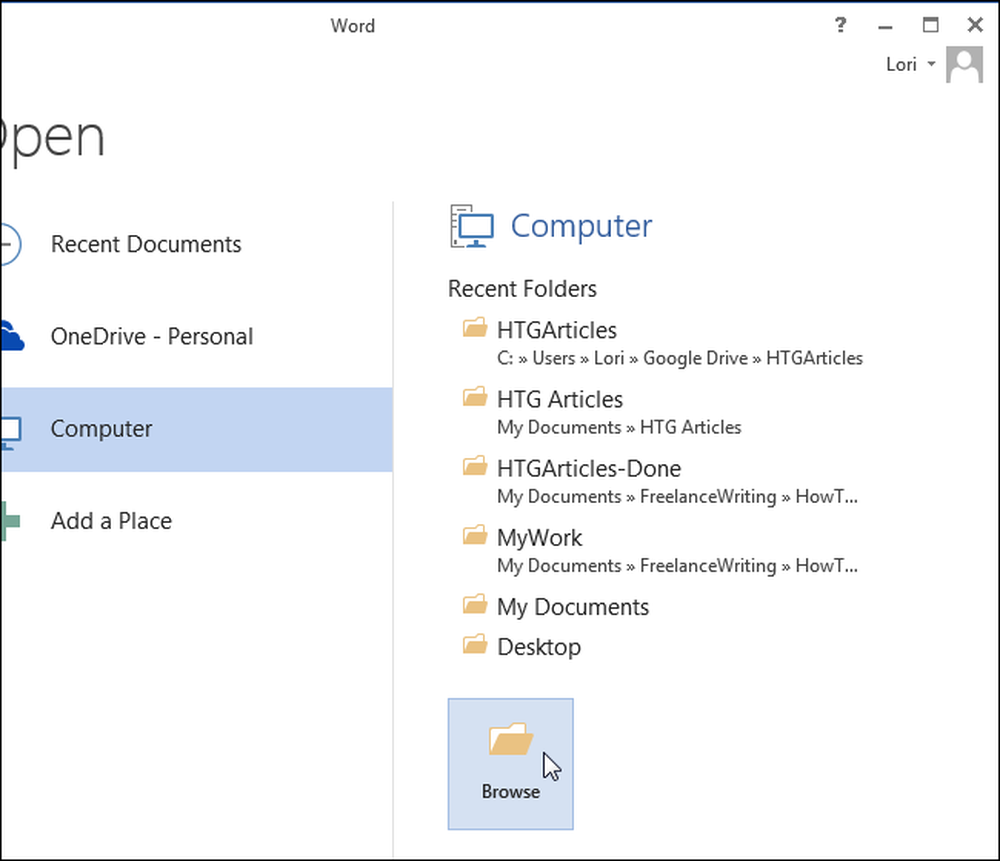
في مربع الحوار "فتح" ، انتقل إلى المجلد الذي يحتوي على الملف الذي تريد فتحه كنسخة ، إذا لزم الأمر. حدد الملف الذي تريد فتحه ، وبدلاً من النقر فوق الجزء الرئيسي من الزر "فتح" ، انقر فوق السهم لأسفل الموجود على الجانب الأيمن من الزر "فتح" وحدد "فتح كنسخة" من القائمة المنسدلة.
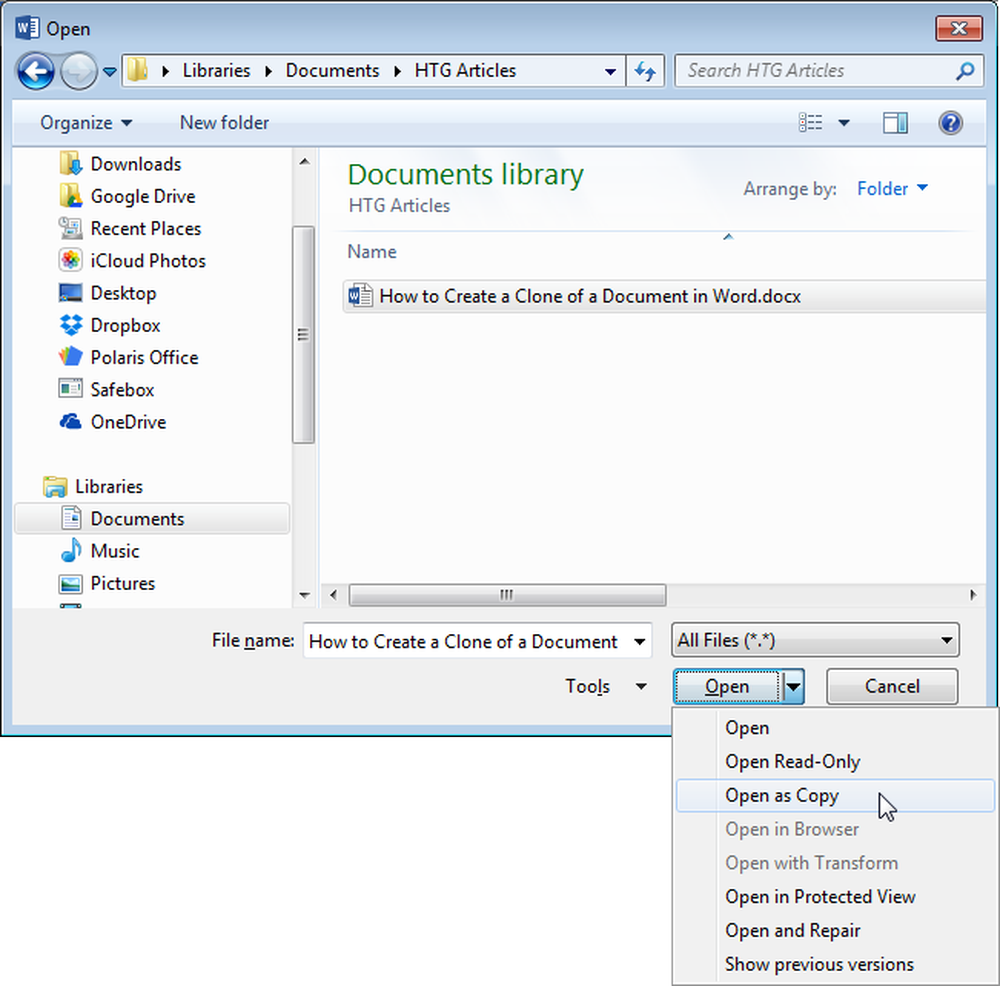
يتم إنشاء نسخة من المستند الأصلي في نفس المجلد مثل المستند الأصلي ويتم فتحه. يستخدم مستند النسخ المتماثل نفس اسم الملف مع إضافة بادئة إليه ، مثل "نسخ" أو "نسخ (1)" ، كما هو موضح في الصورة أدناه.
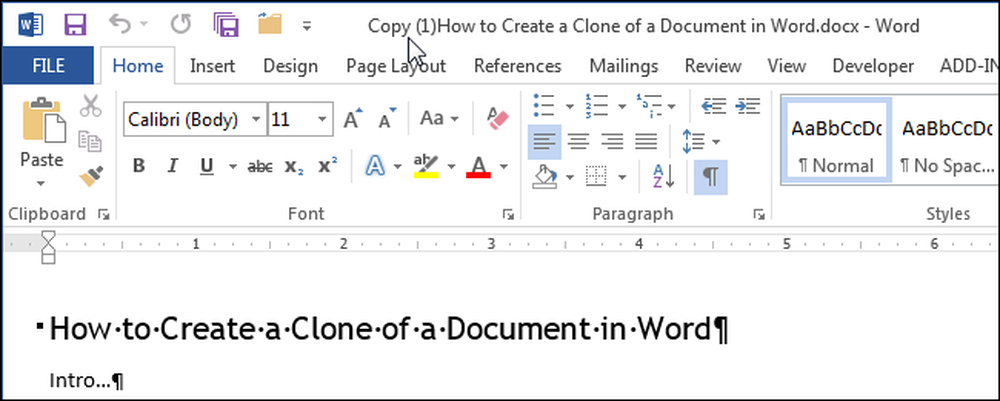
يمكنك إعادة تسمية الملف باستخدام الأمر "حفظ باسم" في علامة التبويب "ملف" أو عن طريق إعادة تسمية الملف في مستكشف Windows بعد إغلاقه..




